⊙Solusi “Getting Windows Ready, don’t turn off your computer”
Akan tetapi sebelum kita membahas lebih jauh mengenai Solusi “Getting Windows Ready, don’t turn off your computer”, sepertinya tidak ada salahnya bila kami menyapa Sobat pembaca terlebih dahulu. Bagaimana kabar sobat semuanya? Semoga saja sobat sehat dan selalu diliputi kebahagiaan. Baiklah daripada kelamaan, mari kita simak ulasan lengkapnya dibawah ini.
Ulasan Lengkap Solusi “Getting Windows Ready, don’t turn off your computer”
Pengguna komputer pasti sering mengalami masalah seperti getting Windows ready don’t turn off your computer yang berlangsung lama. Ya, masalah seperti ini terkadang terjadi, namun tidak perlu panik karena semua masalah ada solusinya. Lalu, bagaimana cara mengatasi masalah ini?
Windows memang OS yang paling banyak digunakan, namun bukan berarti tidak memiliki kekurangan sama sekali. Salah satu masalah yang sering terjadi adalah gagal booting, seperti muncul tulisan seperti di atas dalam waktu yang lama. Nah, di bawah ini akan kami jelaskan beberapa solusi yang bisa dicoba.
Solusi Getting Windows Ready Don’t Turn Off Your Computer yang Stuck
Jika kamu melihat bahwa ada tulisan getting Windows ready don’t turn off your computer stuck yang berlangsung lama, maka bisa mencoba beberapa solusi di bawah ini:
1. Menunggu Proses Hingga Selesai
Tulisan Windows Getting Ready yang stuck bisa disebabkan beberapa hal, seperti Windows sedang melakukan download, instalasi hingga modifikasi file sistem. Biasanya, proses semacam ini bisa memakan waktu hingga 2-3 jam, yang mana sangat lama.
Jadi, karena kita tidak tahu file semacam apa yang sedang diunduh, dipasang atau dimodifikasi, maka langkah paling aman adalah menunggunya hingga selesai. Terlebih jika kamu tidak buru-buru untuk menggunakan komputer tersebut, jadi disarankan untuk menunggunya.
Namun, jika komputer atau laptop yang digunakan memiliki spesifikasi tinggi, maka hal ini tidak akan membutuhkan waktu lama. Pastikan juga bahwa tidak ada masalah pada koneksi internet, karena bisa mempengaruhi kelancaran proses tersebut.
Baca: Cara Repair Windows 10
2. Mematikan Komputer dengan Paksa
Cara menghentikan getting Windows ready don’t turn off your computer yang lama berikutnya adalah dengan mematikan komputer secara paksa. Ya, ini jika stuck-nya lama, dan bertahan hingga lebih dari 3 jam misalnya. Maka, mematikan komputer secara paksa adalah jalan terbaik.
Jangan khawatir, mematikan komputer secara paksa tidak pernah menyebabkan masalah yang serius. Sebenarnya, justru cara ini bisa reset komputer, sehingga bisa berfungsi normal kembali. Siapa tahu, setelah melakukan hal ini, proses Windows getting ready akan berjalan sebentar saja.
Cara mematikan komputer atau laptop secara paksa sangat mudah, cukup tekan tombol power selama 3-4 detik, sampai komputer atau laptop tersebut mati. Setelah menunggu beberapa lama, hidupkan kembali komputer tersebut, dan seharusnya masalah akan hilang.
Baca: Cara Mengaktifkan Windows Defender
3. Menjalankan Perintah System File Checker
Alasan Windows getting ready macet dalam waktu yang lama adalah file sistem Windows yang korup alias rusak. Hal seperti ini bisa terjadi, misalnya saja melakukan kesalahan saat instalasi Windows. Jika alasannya adalah file sistem yang korup, maka solusinya adalah dengan menjalankan System File Checker.
Namun, sebelum melakukan perintah System File Checker, sebaiknya menggunakan DISM Tool terlebih dahulu. Dengan cara ini, segala kerusakan file sistem di Windows akan terdeteksi, dan perbaikan akan dilakukan otomatis.
Perlu diperhatikan, menggunakan DISM Tool disarankan hanya untuk pengguna Windows 10/8, sedangkan pengguna Windows 7 atau Vista bisa langsung menjalankan perintah SFC. Berikut cara menggunakan DISM Tool :
- Buka Command Prompt.
- Ketik perintah ‘C:\WINDOWS\system32>DISM\Online\Cleanup-Image\RestoreHealth lalu tekan enter.
- Tunggu prosesnya hingga selesai.
Jika sudah melakukan cara di atas, sekarang saatnya menjalankan SFC :
- Setelah DISM Tool selesai, sekarang ketik perintah System File Checker kembali di Command Prompt.
- Selanjutnya tunggu proses pemindaian hingga 100%.
- Selesai.
Nah, setelah kamu melakukan cara-cara di atas, masalah seperti Windows getting ready yang lama tidak akan terjadi lagi, karena file yang korup telah diperbaiki.
4. Mencopot Pemasangan Aplikasi yang Bermasalah
Cara mengatasi masalah getting Windows ready don’t turn off your computer Windows 10 yang lama berikutnya adalah dengan mencopot pemasangan aplikasi-aplikasi yang bermasalah. Terkadang, ketika kamu memasang aplikasi yang bermasalah, masalah seperti ini akan muncul.
Karena itu, disarankan untuk cek aplikasi apa saja yang terpasang di komputer atau laptop. Jika memang ada aplikasi bermasalah dan kamu tidak pernah merasa telah memasangnya sebelumnya, maka disarankan untuk mencopot pemasangannya. Berikut langkah-langkahnya:
- Pertama, klik Start Menu, lalu pilih Settings > Apps.
- Kemudian masuk ke App & Features, lalu cari aplikasi yang ingin kamu hapus.
- Kemudian klik Uninstall lalu pilih Uninstall kembali untuk menghapusnya.
- Selesai.
Agar semakin maksimal, kamu bisa menghapus file cache dan registry Windows sekalian, agar masalah seperti ini tidak akan terjadi lagi.
Baca: Cara Menghapus Windows Old
5. Menggunakan System Restore
Jika kamu sebelumnya telah menyimpan Restore Point, maka bisa memanfaatkannya untuk mengembalikan Windows ke waktu belum terjadi masalah. Sayangnya, jika kamu tidak memiliki Restore Point sebelumnya, maka tidak bisa menggunakan System Restore yang ampuh ini.
Karena itu, sekarang kamu harus memiliki Restore Point, terutama saat Windows sedang normal dan tidak mengalami masalah. Jika kamu telah memiliki Restore Point sebelumnya, berikut cara memuatnya:
- Setelah berada di halaman Advanced Options, masuk ke System Restore.
- Setelahnya tunggu beberapa saat hingga semua Restore Point
- Jika sudah, klik Restore Point, lalu klik Next atau Finish.
- Kemudian ikuti instruksi selanjutnya hingga selesai, lalu Restart
- Selesai, Windows akan kembali normal seperti biasanya.
6. Menjalankan Startup Repair
Cara mengatasi getting Windows ready don’t turn off your computer yang berlangsung lama berikutnya adalah dengan menjalankan Startup Repair. Jika cara-cara di atas tidak ada yang berhasil, maka bisa mencoba menggunakan cara satu ini.
Ya, fungsi utama dari Startup Repair adalah untuk mencari file yang korup, dan memperbaikinya secara otomatis. Cek langkah-langkahnya di bawah ini:
- Pertama, masuk ke menu Advanced Options.
- Kemudian pilih Startup Repair.
- Setelahnya tunggu hingga sistem selesai melakukan pemindaian dan perbaikan.
- Jika sudah, silakan Restart komputer atau laptop.
- Selesai.
Baca: Cara Mempercepat Windows 10
7. Upgrade Hardware
Terakhir, agar masalah ini tidak terjadi lagi, kamu bisa meningkatkan spesifikasi hardware dari komputer atau laptop tersebut. Ini bisa kamu lakukan, jika Getting Windows Ready lama disebabkan karena spesifikasi komputer atau laptop yang memang rendah.
Ya, ketika kamu menggunakan hardware dengan spesifikasi yang minimal, masalah seperti ini mungkin akan sering terjadi di masa depan. Karena itu, jika kamu belum mau ganti komputer atau laptop, maka membeli hardware yang lebih bagus juga boleh.
Misalnya saja jika komputer tersebut masih memiliki RAM 4GB saja, maka bisa meningkatkannya hingga 8GB. Atau misal jika komputer masih menggunakan penyimpanan (harddisk) tipe HDD, maka bisa menggantinya ke SSD.
Namun pikirkan juga, terkadang harga hardware yang bagus juga sangat mahal. Biasanya, pengguna lebih pilih ganti komputer atau laptop sekalian, karena sama-sama mahal. Intinya, sesuaikan saja dengan kebutuhanmu.
Cara mengatasi getting Windows ready don’t turn off your computer yang stuck lama sangat mudah, coba saja salah satu dari banyak cara di atas. Jika semua cara telah dilakukan dan masalah masih tetap muncul, artinya sudah waktunya ganti perangkat.
The post Solusi “Getting Windows Ready, don’t turn off your computer” appeared first on Berakal.
Itulah tadi ulasan tentang Solusi “Getting Windows Ready, don’t turn off your computer” yang dapat kami sampaikan untuk Sobat pembaca semuanya. Tak lupa kami ucapkan banyak terima kasih karena sudah mengunjungi situs pakarapk. blogspot. com dan membaca urian diatas hingga selesai. Semoga apa yang kami sampaikan diatas dapat menambah wawasan kita semuanya, tertama untuk Anda yang memang sedang mencarinya. Ingat untuk selalu bahagia dan sampai jumpa di postingan selanjutnya. ARTIKEL PILIHAN PEMBACA :
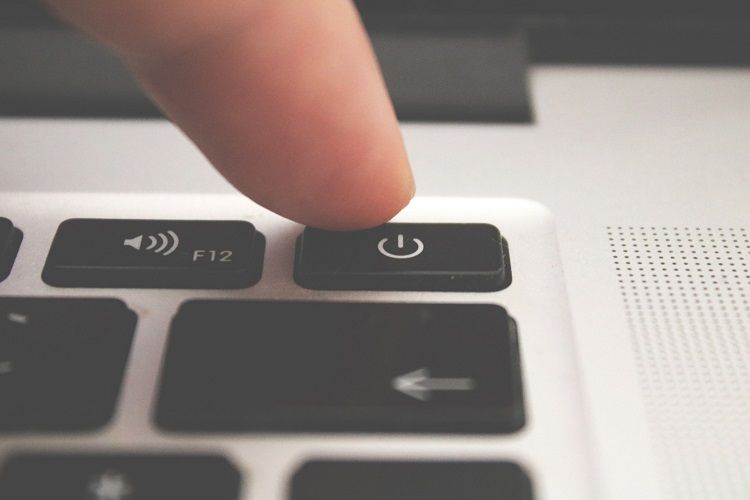
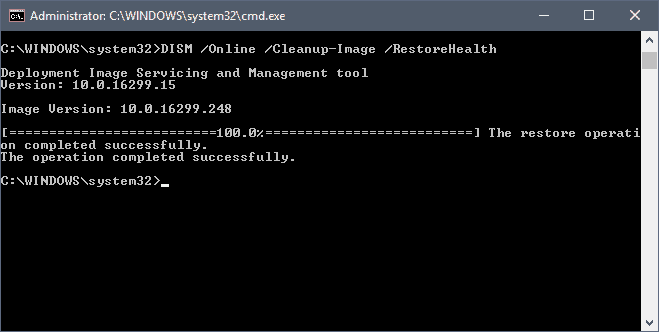
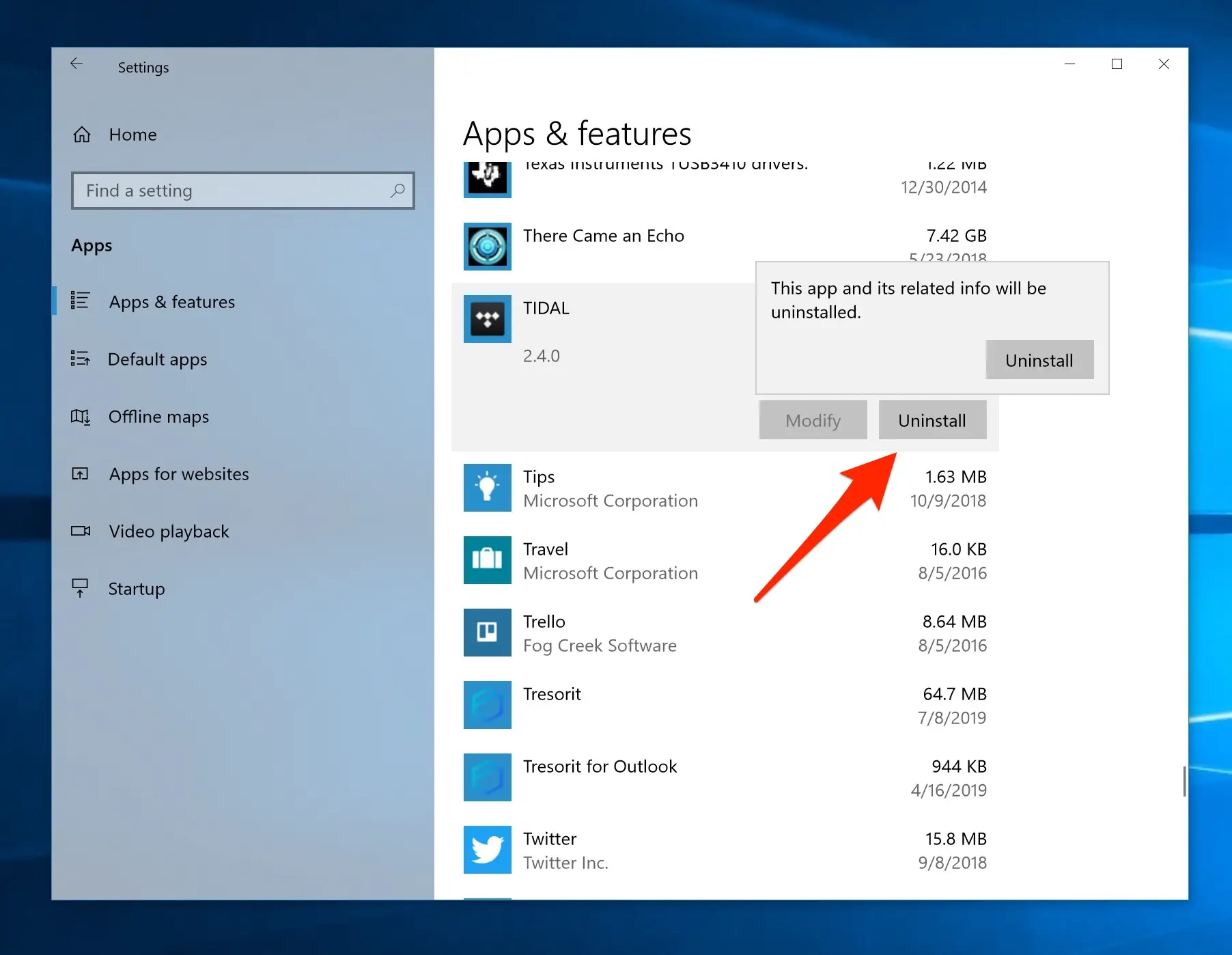
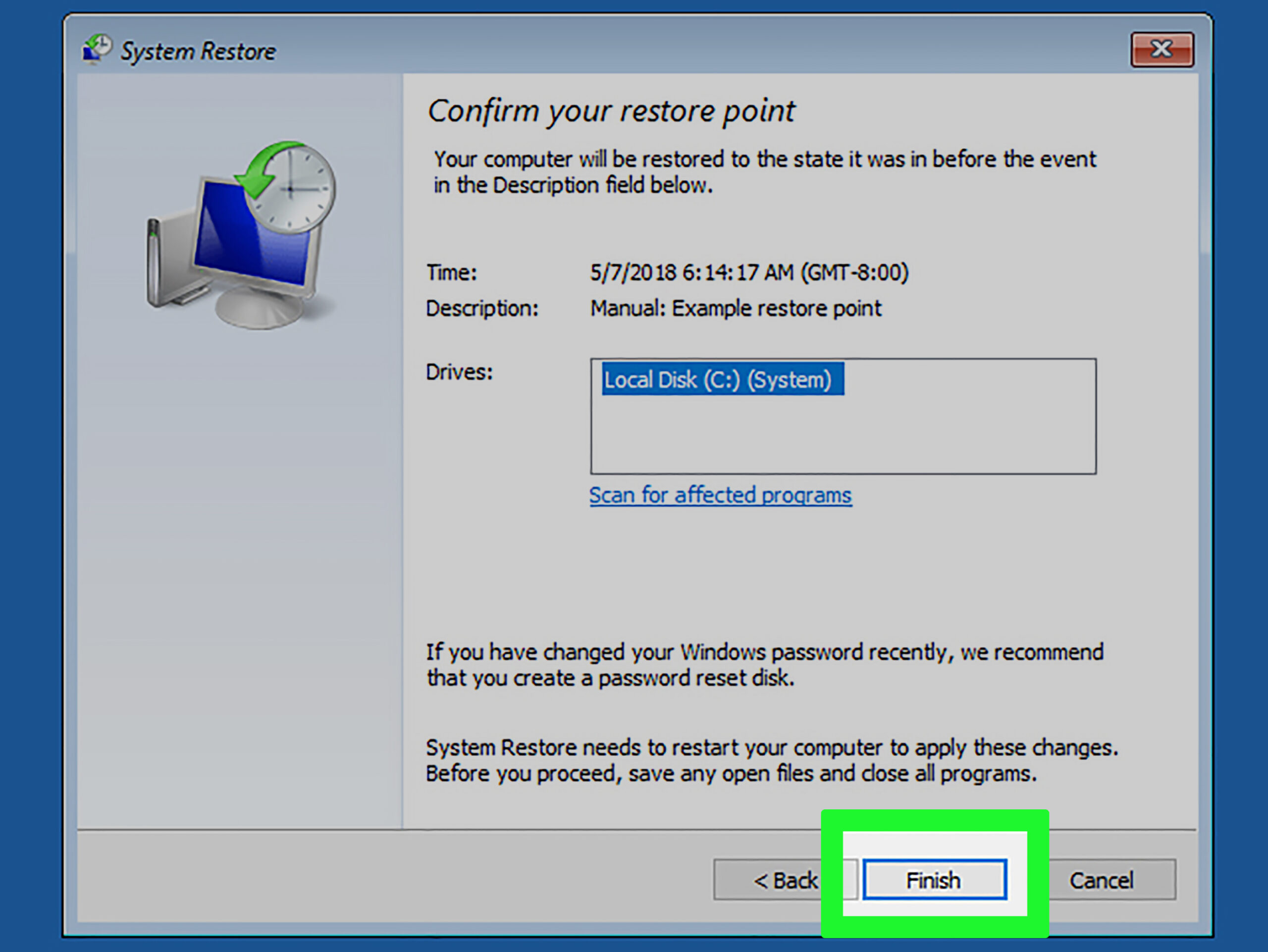
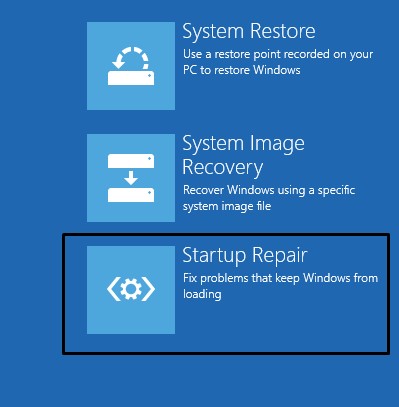

Comments
Post a Comment